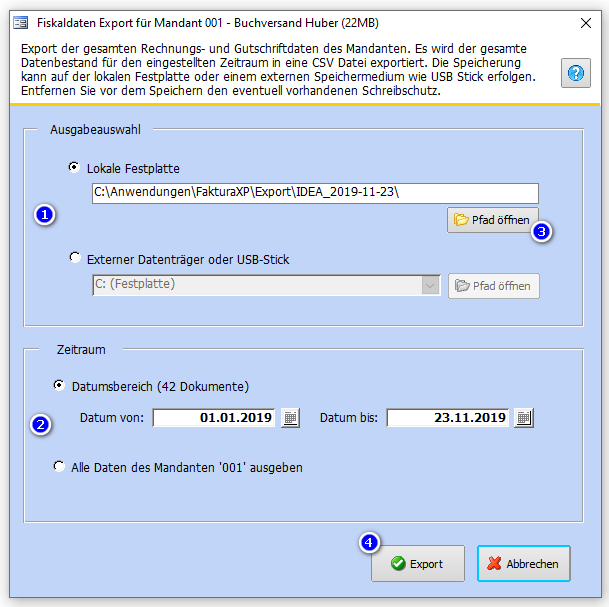Fiskaldaten-Export: Unterschied zwischen den Versionen
| Zeile 4: | Zeile 4: | ||
robots="index, follow" | robots="index, follow" | ||
/> | /> | ||
| + | __NOTITLE__ | ||
=Fiskaldaten Export im IDEA Format aus der Faktura-XP Software= | =Fiskaldaten Export im IDEA Format aus der Faktura-XP Software= | ||
<!--GDPdU, GOBD, GoBS GoB datenexport, Betriebsprüferexport, Betriebsprüfer-Export, Finanzamtprüfung, IDEA Format, Handlungsanweisung, Verfahrensdokumentation, Fiskalexport, Fiskaldatenexport--> | <!--GDPdU, GOBD, GoBS GoB datenexport, Betriebsprüferexport, Betriebsprüfer-Export, Finanzamtprüfung, IDEA Format, Handlungsanweisung, Verfahrensdokumentation, Fiskalexport, Fiskaldatenexport--> | ||
| Zeile 14: | Zeile 15: | ||
| − | + | __TOC__ | |
Mit dieser Schnittstelle können sie einen vollständigen und lückenlosen Datenexport als Datei erstellen. Diese Datendatei liegt dann in unkomprimierter Form im CSV-Format bzw. Textformat vor. Die Datei ist IDEA Datenkonform. Eine Ansicht der Datendatei ist aber auch mit jedem einfachen Texteditor (z.B. Notepad) möglich. | Mit dieser Schnittstelle können sie einen vollständigen und lückenlosen Datenexport als Datei erstellen. Diese Datendatei liegt dann in unkomprimierter Form im CSV-Format bzw. Textformat vor. Die Datei ist IDEA Datenkonform. Eine Ansicht der Datendatei ist aber auch mit jedem einfachen Texteditor (z.B. Notepad) möglich. | ||
Version vom 12. September 2022, 15:02 Uhr
Fiskaldaten Export im IDEA Format aus der Faktura-XP Software
Faktura-XP besitzt einen IDEA Datenkonformen Datenexport für Betriebsprüfer bzw. die Finanzprüfung in Deutschland und der EU. Der Export berücksichtigt die Leitlinien der GOBD. GoBD steht für "Grundsätze zur ordnungsmäßigen Führung und Aufbewahrung von Büchern, Aufzeichnungen und Unterlagen in elektronischer Form sowie zum Datenzugriff". Die Leitlinien der GoBD wurden durch das Bundesministerium der Finanzen (BMF) veröffentlicht und gelten für alle Veranlagungszeiträume ab dem 31.12.2014 rückwirkend.
Navigieren sie zu:
Inhaltsverzeichnis
Mit dieser Schnittstelle können sie einen vollständigen und lückenlosen Datenexport als Datei erstellen. Diese Datendatei liegt dann in unkomprimierter Form im CSV-Format bzw. Textformat vor. Die Datei ist IDEA Datenkonform. Eine Ansicht der Datendatei ist aber auch mit jedem einfachen Texteditor (z.B. Notepad) möglich.
Download der Handlungsanweisung
Eine Handlungsanweisung als separates Handbuch finden sie hier.
.
Ausgabebereich einstellen
Stellen sie vor dem Export zunächst ein, auf welchem Datenträger die Datendatei erstellt werden soll (1). Zur Wahl stehen die lokale Festplatte oder weitere Laufwerke wie zum Beispiel "Externe Datenträger". Für eine Auswahl der aktuell zur Verfügung stehenden Datenträger öffnen sie das DropDown Menü. Sie können hier nur die angezeigten Datenträger verwenden.
Den Ausgabepfad können sie nicht einstellen oder wählen. Dieser wird vom System vorgegeben. Sogen sie dafür, dass der entsprechende Datenträger weder voll ist noch einen Schreibschutz hat, der die Datenspeicherung verhindern könnte. Im unteren Bereich (2) stellen sie einen Zeitraum ein für den sie die Daten exportieren möchten. Wählen sie jeweils für die Felder "Von" und "Bis" ein Datum durch Auswahl an oder geben eines im Standard-Datumsformat Ihres Systems ein.
Möchten sie alle in der Datenbank vorhandenen Datenbestände als Datei exportieren, wählen sie den unteren Punkt "Alle Daten..." aus.
.
Ausgabe der Daten
Den Datenexport starten sie nach den gewünschten Einstellungen (1 und 2) mit der Schaltfläche "Export" (4). Damit werden die Daten aus der Datenbank zusammengestellt und als Datei abgespeichert. Anschließend wird automatisch der Ablage Ort in der die Datei exportiert wurde im Windows-Explorer geöffnet. Sollte während der Erstellung der Datendatei ein Fehler aufgetreten sein wird ein Signalton ausgegeben und der Fehler als Textbeschreibung in der Logdatei für Fehler "#Error.log" aufgezeichnet.
Der Export ist nun abgeschlossen.
.
Weitere Exportmöglichkeiten von Fiskaldaten
Ein vollständiger und lückenloser Datenexport ist auch mit der integrierten Exportfunktion "FIBU-Export" und auch mit der Exportfunktion "DATEV-Export" erfüllt. Sie können also mit einer älteren Version unserer Software den seit Ende 2014 geforderten Leitlinien dem BMF nachkommen, indem sie die genannten Exportvarianten anwenden. Die mit dieser Exportfunktion erstellte Datendatei liegt dann in unkomprimierter Form als CSV-Format bzw. Textformat vor und ist mit den entsprechenden Auswertungsprogrammen importierbar und zu verarbeiten. Eine Ansicht der Datendatei ist aber auch mit jedem einfachen Texteditor (z.B. Notepad) möglich.
.